Les livres à colorier sont un excellent moyen de garder l'attention d'un enfant et d'occuper son temps.
Ils offrent également un débouché créatif au Picasso intérieur d'un enfant, qui est plusieurs fois plus préférable que vos murs ou vos nouveaux meubles. Cependant, vous pouvez même les fabriquer vous-même. Après tout, la coloration peut être un moyen de soulager le stress et de méditer, alors pourquoi ne pas s'amuser à colorier de beaux paysages ou un personnage préféré de votre enfance?
Suivez ces étapes pour apprendre à transformer une photo (que vous soyez, un lieu que vous avez visité en vacances ou même simplement quelque chose que vous avez trouvé en ligne) en une page incolore.

Étape 1: Rendez-vous sur //pixlr.com et cliquez sur le lien "Ouvrir un éditeur de photos". Recherchez l'image que vous souhaitez utiliser parmi les sources répertoriées à la page suivante.
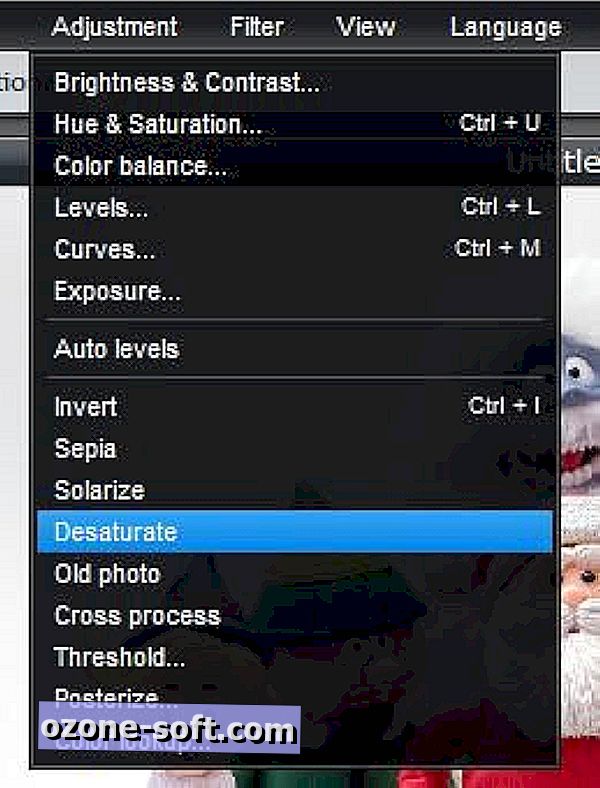
Étape 2: Sélectionnez Desaturate dans le menu déroulant intitulé Adjustment. L'image devrait maintenant être en noir et blanc.
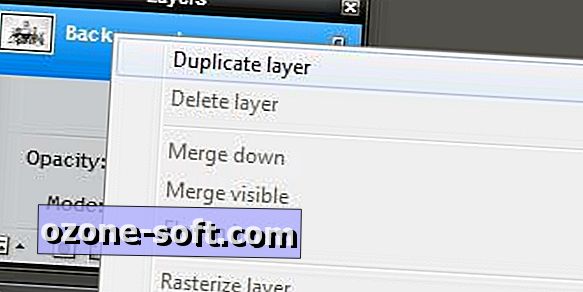
Étape 3: Cliquez avec le bouton droit sur le calque d'arrière-plan dans la fenêtre Calque située à droite. Sélectionnez Dupliquer le calque dans le menu qui apparaît.
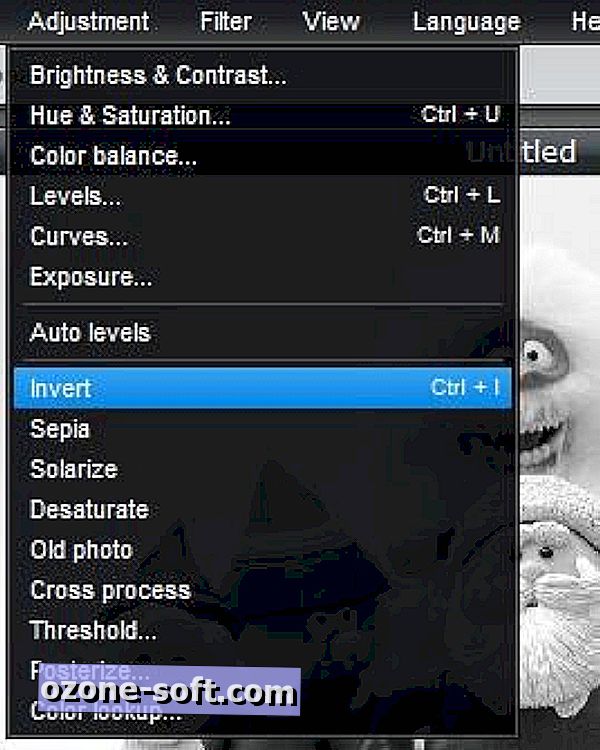
Étape 4: Ouvrez à nouveau le menu Réglage en sélectionnant cette fois Inverser dans la liste des options (assurez-vous que la copie de calque en arrière-plan est sélectionnée dans la fenêtre Calque).
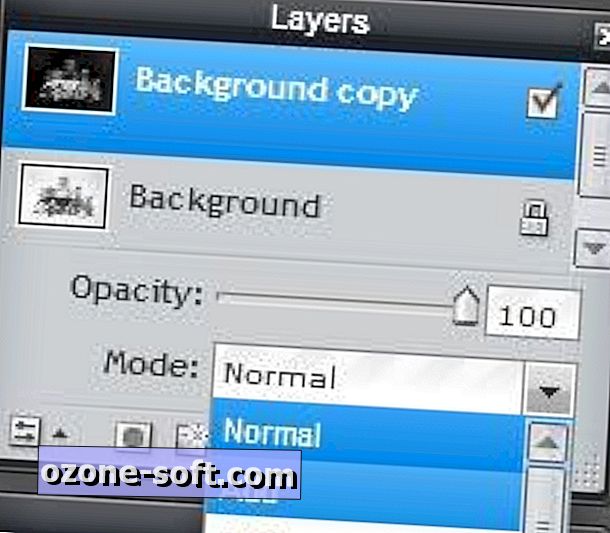
Étape 5: Cliquez sur le bouton Paramètres du calque dans la fenêtre Calque (ce bouton ressemble aux deux flèches pointant à gauche et à droite). Un menu déroulant intitulé Mode apparaîtra. Changez le mode en Ajouter.
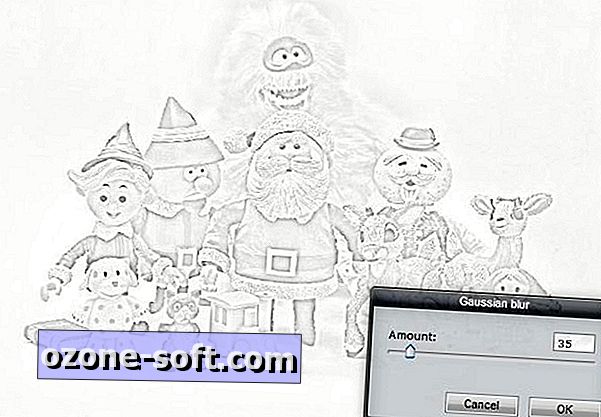
Étape 6: Ouvrez le menu Filtre et sélectionnez l’option Flou gaussien. Une nouvelle fenêtre apparaîtra avec un curseur. Ajustez le niveau du curseur jusqu'à ce que votre image corresponde à votre goût (cela dépend de vos goûts et de l'image source utilisée).

Étape 7: Aplatissez l'image en cliquant avec le bouton droit de la souris sur le calque d'arrière-plan et en sélectionnant Fusionner vers le bas.
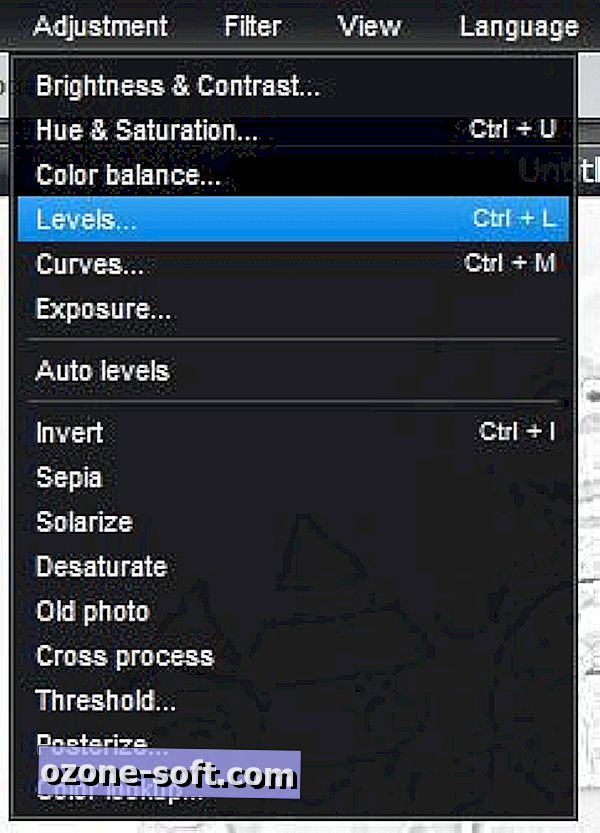
Étape 8: Votre image est probablement plutôt grise à ce stade. Ouvrez le menu Réglage et sélectionnez Niveaux.
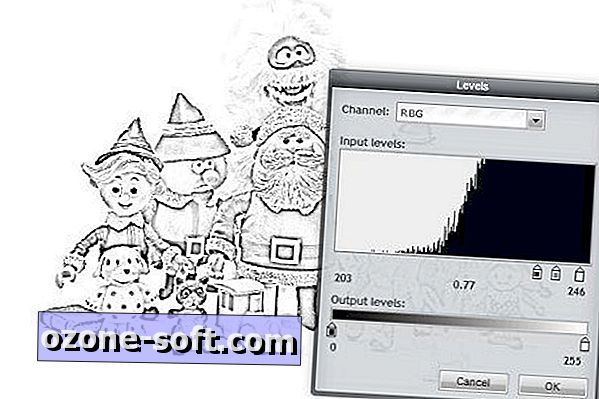
Étape 9: La partie supérieure de la fenêtre Calques contient ce qui ressemble à un graphique avec trois curseurs (noir, gris et blanc) dans la partie inférieure. Déplacez le curseur noir presque tout à fait à droite, puis ajustez les positions des curseurs gris et blanc jusqu'à ce que les contours de l'image soient visiblement accentués. Comme pour l'étape 6, il n'y a pas de "bonne" position pour les placer, donc ajustez-les simplement jusqu'à ce que le résultat final paraisse bon.
Vous avez terminé! Sauvegardez et / ou imprimez simplement l'image et donnez-la à quelqu'un à colorier (ou à colorier vous-même!). Si vous vous sentez courageux, partagez une image de couleur personnalisée dans la section commentaires.













Laissez Vos Commentaires